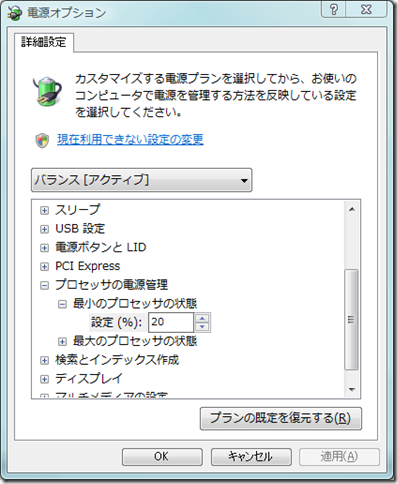先日、帰省中に反応しなくなったリビングマシンですが、戻って検証したところ、お亡くなりになっていましたorz。 電源を入れてもファンは回れどPOST音もせず画面も出ない。グラボを抜くと「ピーピピ」とグラボエラーが鳴るので、CPUは活きてるものと仮定し、とりあえずRADEON HD 3650を買い足し。それでもダメ。で、今使ってるケースはライザーカードをかます特殊なタイプなので、ケースを開けっ放しにしてライザーカード無しでグラボを刺してみたところ起動。しょうがないので、ケースを買い増し。がその到着を待つ間にまた起動しなくなる。
メモリの組み合わせを変えたりCMOSリセットをしたりしてもダメ。Socket 479のマザーもCPUも手持ちがなかったので、それ以上の検証はできず、結局マザーまで買ってしまいましたorz。
最近はこのマシンでエンコしないので、価格、省電力性能、シアターマシンとしての画音質優先ということで、AM2+プラットフォームをチョイス。余っていたAthlon x64/3500+をとりあえず使用して、後日Athlon 4850eが出たら特攻できるというのが主な理由です。ハードウェア再生支援を最新のものを使っていきたいと思い、価格、省電力といいつつも、オンボード不要、将来キャプチャー系デバイスをつかうかもといことでATX、などと考えていたらこれになりました。NVidia系チップセットで省電力性能がヨサゲなのもあったんですが、Radeon派なので気分的にAMDチップセットの方が安心感高いかな、とか。
■Vistaの冗長性に感動
さすがにCPU、チップセットなどプラットフォームがまるっと変わるので、HDDの環境流用は難しいかなぁ、と思ったんですが、意外なことに、BIOSでAHCI設定だけあわせてやったらすんなりVista起動。CPU100%張り付きで難儀しましたが、その状態でマザー付属のドライバ類を導入したら、なんとかそのまま環境移行できたようです。ライセンス認証も要求されず。エクスペリエンスインデックスもそれなりの値が出ているので、とりあえずこのまま使ってみようと思います。
これがXPならリカバリーセットアップが必要だったかも知れません。それも覚悟してたんですが、あっさり動いて感動しました。
購入→直らず→購入のループで、気付けば4万以上の臨時出費になってしまいましたが、データを失わずに復旧でいたことをとりあえず喜んでおきます。これで、我が家のCPUプラットフォームは775x2台とAM2/+x3台に集約できたので、将来的なパーツの融通もつけやすくなりましたし。
CoreDuo/T2400とAopen i975Xa-YDGはセットでジャンクとしてオークションにでも出してみます。